电脑游戏的性能强大本身需要强大的硬件配置,但是在硬件有限的情况下,我们通过设置,可以尽可能最大限度发挥硬件性能,高配置硬件则可以通过设置锦上添花,下面这几个设置,不妨试试看。
1. 设置电源高性能有能量才有动力,设置电源高性能就是提供充足的能量。
1. 桌面任务栏找到电源图标,右键选择【电源选项】
2. 左侧点击【创建电源计划】,选择【高性能】,点击【下一步】,点击【创建】;

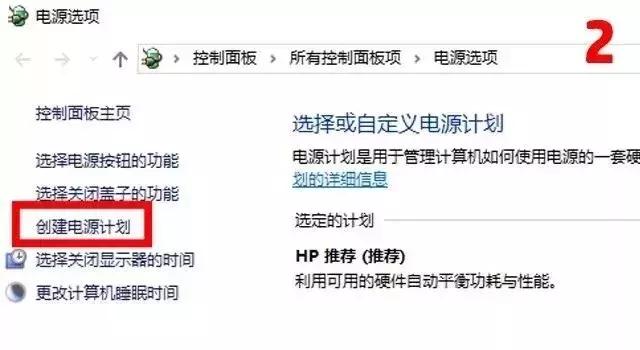
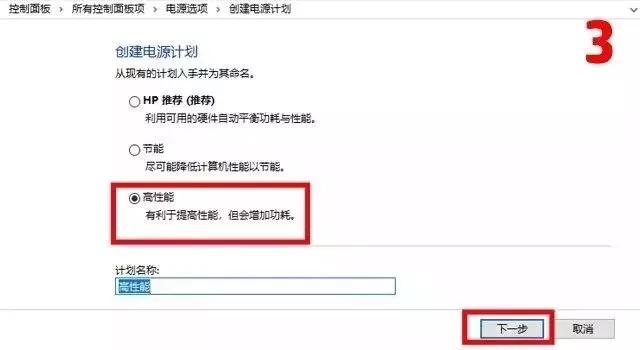

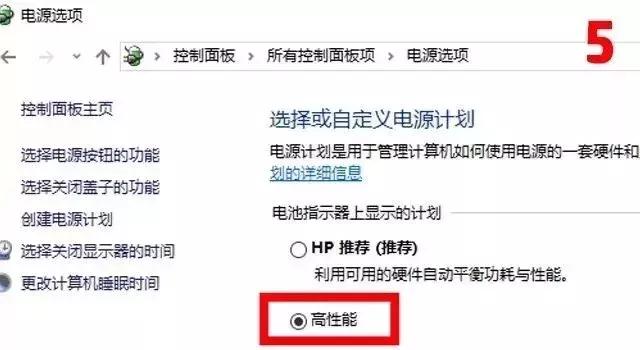
注:以下以英雄联盟为例哦!
1.打开【此电脑】,选择【下载到的磁盘】,找到【Wegame】,点击【英雄联盟】,点击【Game】,找到【游戏运行程序】
2.文件上右键,选择【属性】,选择【兼容性】,点击【更改所有用户的设置】
3.勾选【禁用全屏优化】,点击【应用】,点击【确定】;
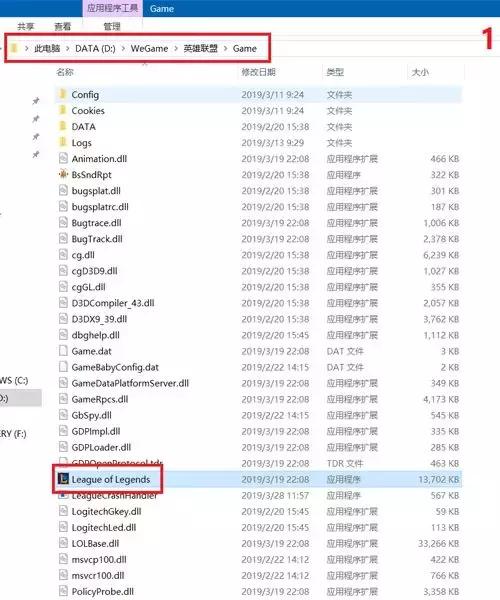


设备管理器下
开始菜单右键,选择【设备管理器】,查看显卡状态;

【单显卡】
I.桌面点击鼠标右键,打开【NVIDIA控制面板】
II.左侧选择【管理3D设置】下方的【垂直同步】设置【关】
III.【最大预渲染帧数】选择【使用3D应用程序设置】
IV.【电源管理模式】改为【最高性能优先】
V.【首选刷新率】改为【最高可用】


【双显卡】
I.桌面点击鼠标右键,打开【NVIDIA控制面板】
II.左侧选择【管理3D设置】,【首选图形处理器】改为【高性能NVIDIA处理器】
III.【垂直同步】改为【关】
IV.【电源管理模式】改为【最高性能优先】
V.左侧选择【设置PhysX设置】,选择【PhysX处理器】改为【GeForce显卡】

系统下设置独显
注:不区分机器是单显卡还是双显卡
【开始】→【设置】→【系统】→【显示】→【图形显示】→设置【游戏】为【高性能处理器】
4.游戏平台修复游戏Wegame修复


A. 使用全屏模式
登录游戏,点击【Esc】,点击【视频设置】,窗口模式显示【全屏】,重启
B. 游戏平台修改【全屏】
点击游戏,点击【辅助设置】,点击【其他辅助】,点击【启动模式】,选择【全屏】;

I. 打开游戏,组合键【Esc Shift Ctrl】打开【任务管理器】
II. 点击【详细信息】,找到游戏程序,右击选择【设置优先级】
III. 选择【实时】,点击【更改优先级】,重启
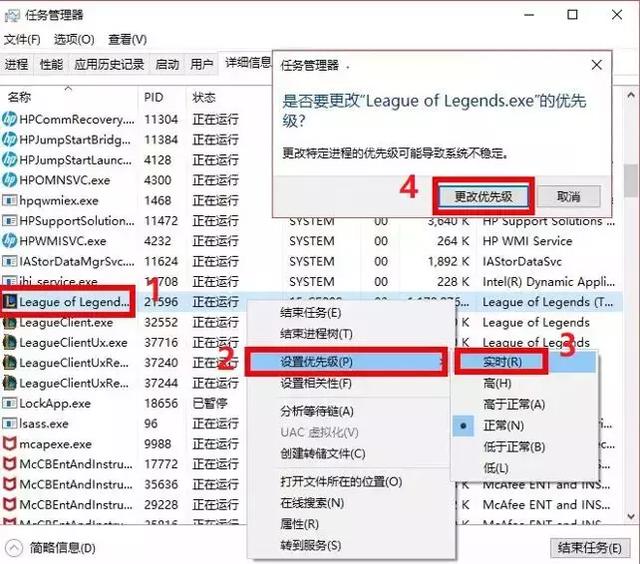
注:此方案单次有效,重启需要重新设置
来源:电脑问题咨询
,




